Cómo instalar Java 8 en Ubuntu 18.04
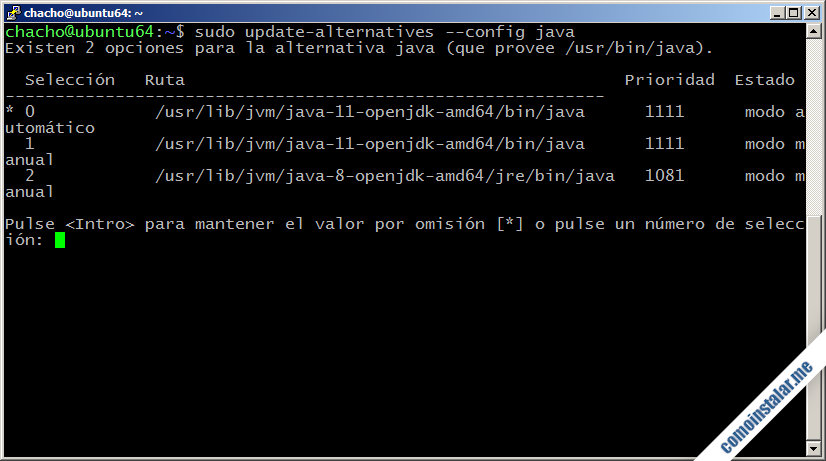
[*]
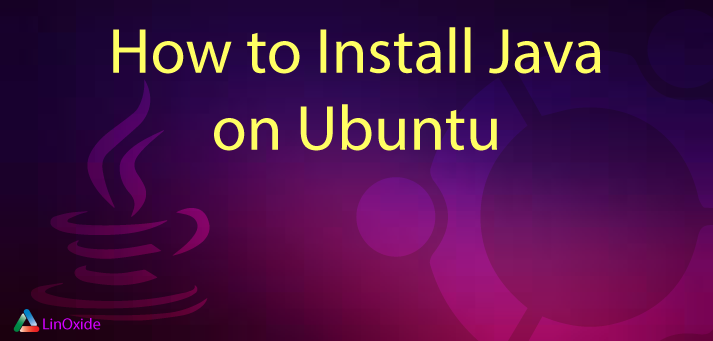
En este tutorial, nos centraremos en cómo instalar Java 8 en Ubuntu 18.04 desde la terminal. De forma predeterminada, Ubuntu 18.04 viene con Java 11.
Java es una aplicación que es un requisito previo en una amplia gama de software, como el servidor web Tomcat, Netbeans IDE, el servidor Glassfish, por mencionar solo algunos.
Cómo instalar OpenJDK 8
De forma predeterminada, Ubuntu 18.04 viene con Java 11. Muchas aplicaciones todavía usan Java 8.
Para instalar OpenJDK 8, ejecute el siguiente comando:
apt update
apt install openjdk-8-jdk
Cómo instalar Oracle JDK 8
Si desea ser más específico e instalar Oracle JDK, se le pedirá que agregue el PPA de Oracle.
add-apt-repository ppa:webupd8team/java
A continuación, actualice el sistema.
apt update
Instale Oracle JDK 8, que es la versión más estable, ejecutando el siguiente comando
apt-get install oracle-java8-installer
Se mostrará la siguiente ventana emergente. Presione ‘Entrar’.

Luego se le pedirá que acepte el acuerdo de licencia. Utilice las teclas del cursor y presione ‘Entrar’ en ‘Sí’.
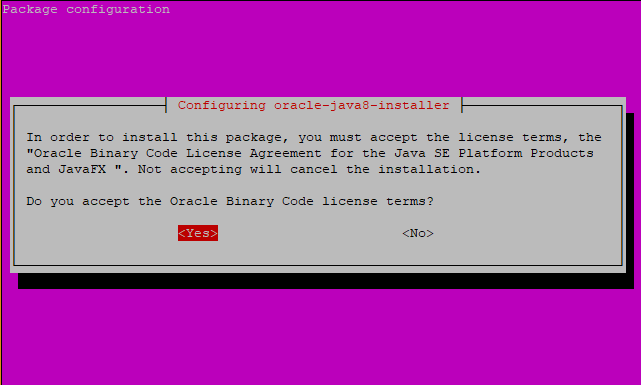
Cómo instalar JDK / JRE predeterminado (Java 11)
Esta es la opción más fácil al instalar Java, ya que viene empaquetado con el sistema Ubuntu. Esto instalará OpenJDK 11, que es la versión recomendada.
Primero que nada, actualice el sistema. Inicie sesión como usuario root y ejecute el siguiente comando
apt update
A continuación, instale Java Runtime Environment
apt-get install default-jre
Por otro lado, existe una instalación predeterminada de Java conocida popularmente como JDK, abreviatura de Java Development Kit. Esto se usa comúnmente con IDE como Eclipse y Netbeans para compilar programas Java.
los El paquete default-jdk viene con JRE, por lo que no es necesario instalar JRE una vez que haya instalado JDK. En el momento de escribir este artículo, el JDK predeterminado instala la versión Java OpenJDK 11.
Para instalar el JDK predeterminado, ejecute
apt-get install default-jdk
Comprobando la versión de Java
Para verificar que tenemos Java instalado y ver la versión, ejecute el siguiente comando.
java -version
Cómo administrar Java
Como se vio anteriormente, tenemos algunas instalaciones de Java en nuestro sistema y, como buena práctica, es recomendable configurar la versión predeterminada de Java. Para lograr esto, tenemos que ejecutar el siguiente comando
update-alternatives --config java
Salida de muestra
Selection Path Priority Status ------------------------------------------------------------ 0 /usr/lib/jvm/java-11-openjdk-amd64/bin/java 1101 auto mode 1 /usr/lib/jvm/java-11-openjdk-amd64/bin/java 1101 manual mode * 2 /usr/lib/jvm/java-8-oracle/jre/bin/java 1081 manual mode Press to keep the current choice[*], or type selection number:
Desplácese con las teclas del cursor y presione Entrar en su instalación de Java preferida.
Finalmente, necesitamos establecer la variable de entorno JAVA_HOME.
Cómo configurar la variable de entorno JAVA_HOME
Para hacerlo, abra /etc/environment
nano /etc/environment
Agregue la ruta a su instalación de Java preferida
JAVA_HOME="/usr/lib/jvm/java-8-oracle/jre/bin/java "
Presione ‘CTRL + O’ para guardar y CTRL + X ‘para salir del editor nano.
Recargar corriendo
source /etc/environment
Para verificar que todo salió bien ejecute el siguiente comando.
echo $JAVA_HOME
Esto debería mostrar la ruta especificada
Salida de muestra
/usr/lib/jvm/java-8-oracle/jre/bin/java
Cómo desinstalar Oracle Java
Para eliminar completamente Oracle Java de su sistema, primero, ejecute los siguientes comandos para verificar qué versión está instalada
dpkg --list | grep -i jdk
Producción
ii oracle-java8-installer 8u171-1~webupd8~0 all Oracle Java(TM) Development Kit (JDK) 8 ii oracle-java8-set-default 8u171-1~webupd8~0 all Set Oracle JDK 8 as default Java
Para eliminar Oracle Java 8, ejecute
apt-get purge oracle-java8-installer
Lectura relacionada:
En este tutorial, describimos los pasos para instalar Java 8 en Ubuntu 18.04. Java es crucial para una serie de aplicaciones de software como se mencionó anteriormente, como el servidor Tomcat. No dude en probar estos pasos. Manténgase atento a nuestros artículos más interesantes.
